 Instalación del editor Bluefish
Instalación del editor Bluefish
Editor Bluefish
A lo largo del curso va a sernos de gran utilidad el uso un editor de textos que nos permita identificar los números de línea de nuestros scripts y que a la vez nos ayude –mediante resaltado de textos– a depurar la sintaxis.Existen multitud de editores y podrás utilizar –a tu gusto– este o cualquier otro que uses habitualmente.
Instalación
La instalación de este editor no presenta ninguna dificultad. El paquete de instalación de Bluefish se encuentra en los repositorios oficiales de Canonical.Su instalación podríamos hacerla tanto en modo gráfico (en entorno de escritorio Gnome accederíamos desde Sistema -> Administración ->Gestión de paquetes Synaptic) como mediante comandos utilizando el terminal de consola.
En la columna de la derecha puedes ver las instrucciones para efectuar la instalación mediante el comando apt-get. Este será el método que describiremos para la instalación de este y de los restantes paquetes necesarios para el desarrollo de curso.
Configuración
Bluefish no requiere ninguna configuración especial. No obstante desde la opción Edición -> Preferencias de su menú puede accederse una ventana como esta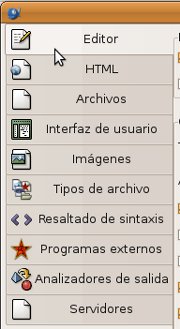
desde donde podemos configurarlo a nuestro gusto.
Si después de efectuar la instalación queremos eliminar los paquetes instaladores bastará con ejecutar desde el terminal:
sudo apt-get clean
Instalación de Bluefish
Desde la consola de Ubuntu –conectados a internet–se escribe el comando siguiente:sudo apt-get install bluefish
Dado que hemos antepuesto el prefijo sudo la instalación se realizará con privilegios de superusuario y nos requerirá –antes de comenzar la instalación– introducir nuestra contraseña de usuario. Al concluir el proceso en el terminal ya tendremos instalado el Bluefish.
En el menú Aplicaciones se habrá creo un grupo (en el caso de que no existiera con anterioridad) llamado Programación y en el un acceso directo a Bluefish editor tal como puede verse en la imagen.
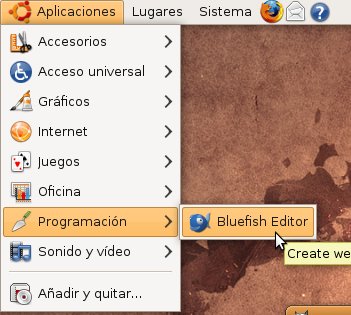
Al ejecutar el programa se abreuna ventana como la que ves en la imagen inferior que nos permite utilizar el editor de la misma forma que lo hace cualquier otro editor de textos.
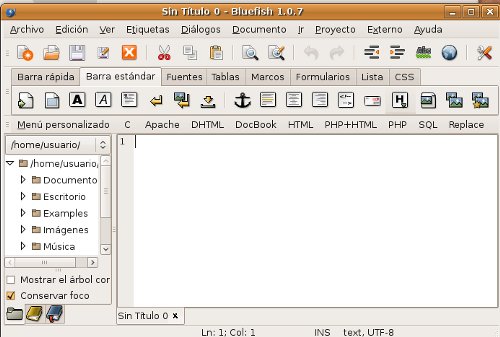
Desinstalación de Bluefish
La desinstalación del programa podremos hacerla, desde la consola, utilizando el siguiente comando:sudo apt-get remove --purge bluefish
con ello, además de desinstalar el programa (remove), eliminaremos los eventuales ficheros de configuración (purge).



